Correction de l’erreur de dépassement de délai d’attente du micrologiciel CPI 0x000001D0

Les erreurs BSOD (Blue Screen of Death) telles que CPI_FIRMWARE_WATCHDOG_TIMEOUT peuvent entraîner des pannes du système et la perte malheureuse de tout travail non enregistré. Heureusement, il existe plusieurs stratégies que vous pouvez utiliser pour résoudre ce problème.
Comment puis-je résoudre CPI_FIRMWARE_WATCHDOG_TIMEOUT ?
1. Mettre à jour Windows et les pilotes
- Lancez l’application Paramètres.
- Accédez à la section Windows Update et cliquez sur Rechercher les mises à jour .
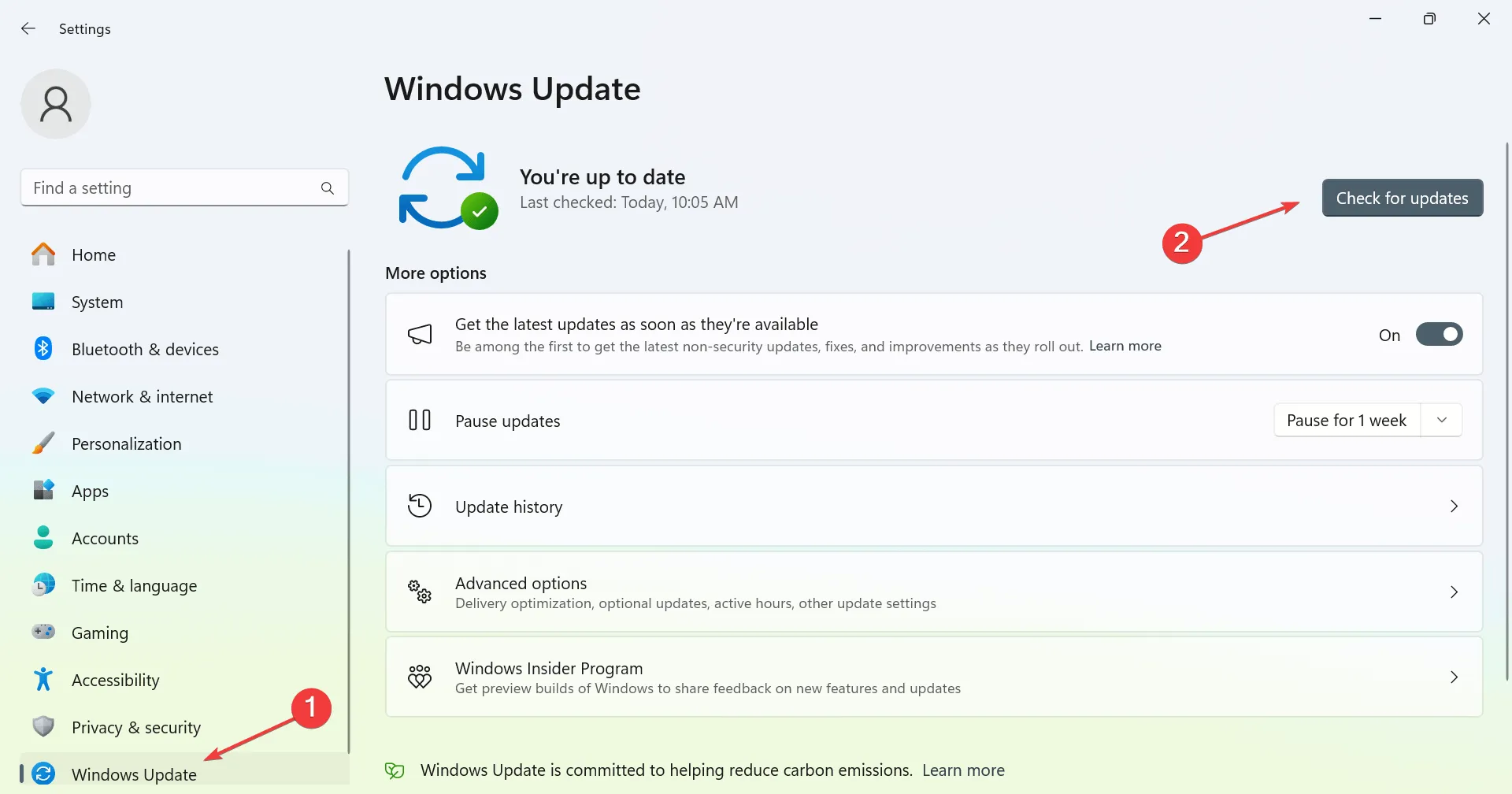
- Toutes les mises à jour disponibles seront automatiquement téléchargées et installées.
Il est essentiel non seulement de maintenir Windows à jour, mais également de vous assurer que vos pilotes sur Windows 11 sont à jour, garantissant que tous les appareils fonctionnent avec les pilotes les plus récents.
2. Réparez votre système
- Appuyez sur la Windows touche + S pour faire apparaître la recherche, tapez cmd et sélectionnez Exécuter en tant qu’administrateur .
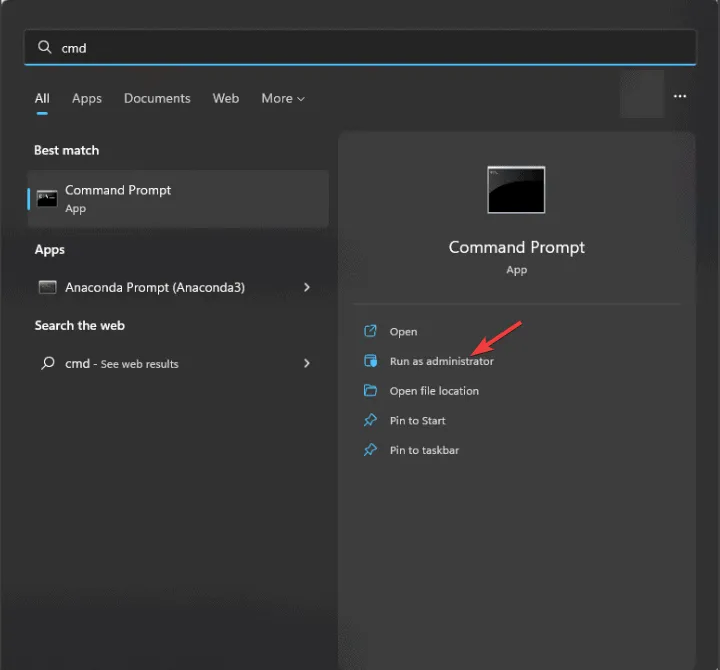
- Exécutez la commande :
sfc /scannow
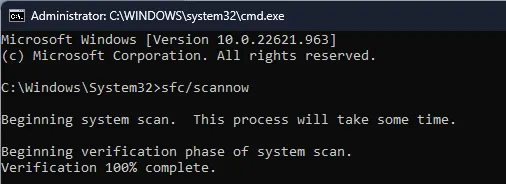
- Laissez l’analyse se terminer.
- Ensuite, exécutez ces commandes :
DISM /Online /Cleanup-Image /CheckHealthDISM /Online /Cleanup-Image /ScanHealth - Si des problèmes sont détectés, exécutez :
DISM /Online /Cleanup-Image /RestoreHealth
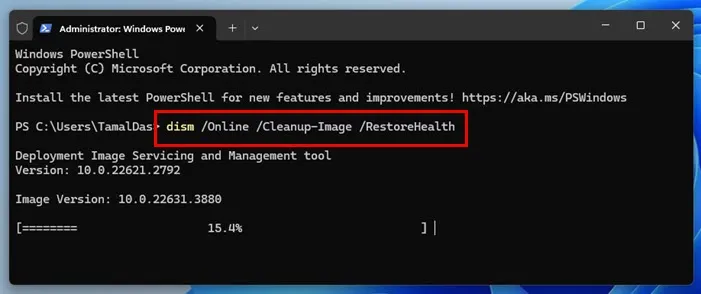
Soyez conscient que ces commandes peuvent prendre du temps à traiter, il est donc important de ne pas les interrompre.
3. Supprimer les paramètres d’overclocking
- Redémarrez votre PC et appuyez plusieurs fois sur F2ou Delpour accéder aux paramètres du BIOS.
- Accédez à la section AI Tweaker .
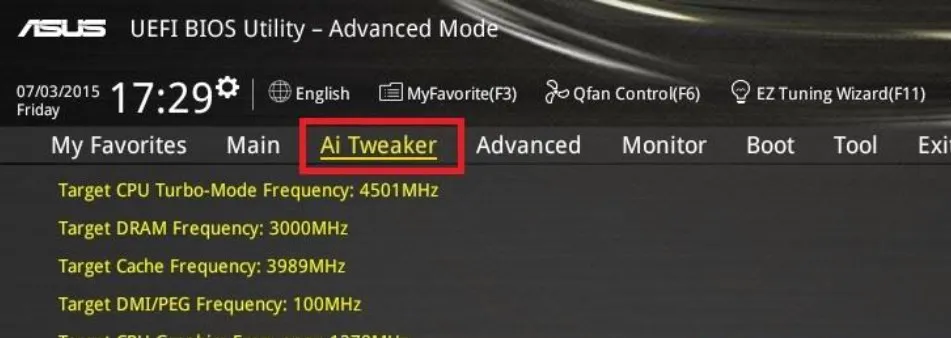
- Réinitialiser les valeurs à leur état par défaut.
- Si le problème persiste, envisagez de réinitialiser le BIOS à ses paramètres d’usine.
4. Mettre à jour le BIOS
- Vérifiez la version actuelle de votre BIOS.
- Visitez le site Web du fabricant de votre carte mère.
- Recherchez votre modèle de carte mère et téléchargez le dernier firmware disponible.

- Formatez une clé USB et copiez le firmware dessus.
- Redémarrez et entrez dans le BIOS, puis recherchez l’ option EZ Flash ou Q-Flash .
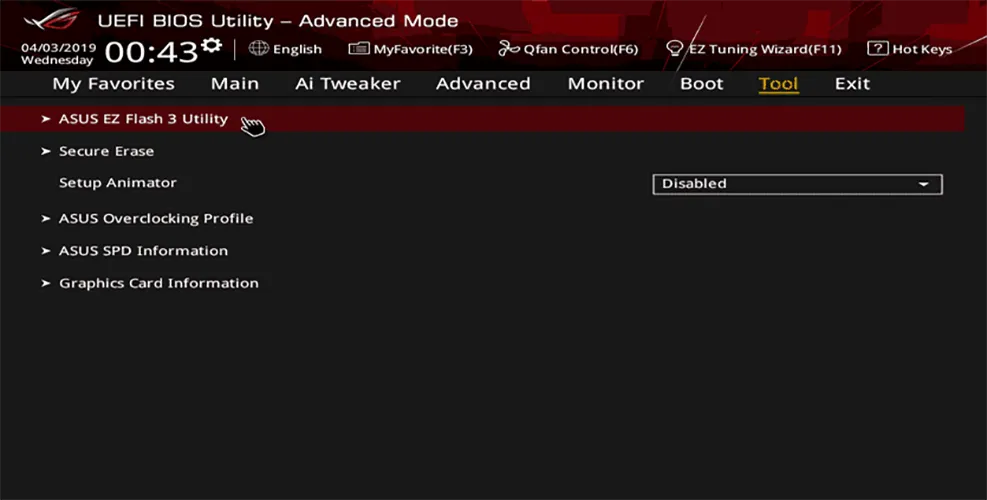
- Sélectionnez la mise à jour et laissez le processus se terminer.
5. Effectuer une réparation de mise à niveau
- Obtenez l’ ISO Windows 11 sur le site officiel de Microsoft .
- Double-cliquez sur le fichier ISO pour le monter.
- À l’intérieur, recherchez et exécutez setup.exe .
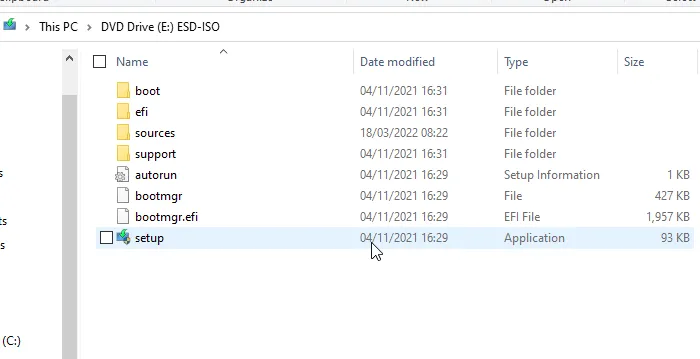
- Suivez les instructions à l’écran jusqu’à ce que vous rencontriez l’écran « Choisir ce que vous souhaitez conserver ».
- Sélectionnez Conserver les fichiers et applications personnels .
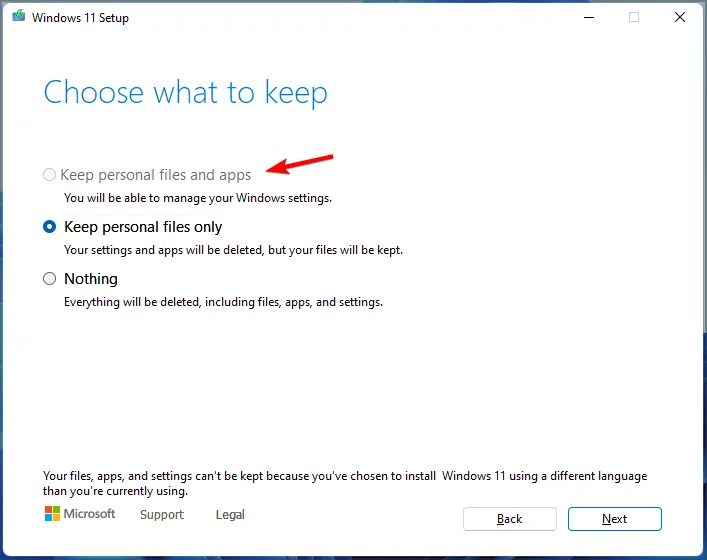
- Suivez les instructions restantes pour terminer la mise à niveau.
Si le problème n’est toujours pas résolu, cela peut indiquer un problème matériel potentiel, nécessitant une inspection approfondie de vos composants.
Bien que l’erreur CPI_FIRMWARE_WATCHDOG_TIMEOUT puisse être gênante, nous espérons que nos solutions suggérées vous ont aidé à la résoudre efficacement.



Laisser un commentaire